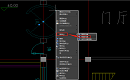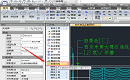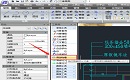CAD中如何隱藏選定對象?CAD隱藏對象方法步驟
2023-07-19
16896
在CAD設計過程中可以通過關閉或凍結圖層使部分圖形不顯示,但如果只想要隱藏CAD圖紙中的一部分圖形,并不知道其在哪個圖層的話,能不能將選定的圖形對象隱藏?今天小編就以浩辰CAD軟件為例來給大家分享一下CAD局部隱藏對象的方法步驟吧!CAD局部隱藏對象的方法步驟:1、首先在浩辰CAD中打開圖紙文件,然后選定需要隱藏或隔離的圖形對象后。如下圖所示。2、右擊鼠標,在彈出的右鍵菜單中點擊【隔離】—【隱藏對象】。如下圖所示:3、CAD圖紙中的對象被隱藏后的效果圖如下圖所示:4、如果想要重新顯示隱藏的圖形對象,可以在CAD圖紙中的空白區域右擊鼠標,在右鍵菜單中點擊【隔離】—【結束隔離】,即可恢復顯示被隱藏的對象。如下圖所示:注意:CAD對象隔離和隱藏是臨時狀態,不會被保存到CAD圖紙中,也就是現在隱藏一些對象后保存,重新打開CAD圖紙文件后被隱藏的圖形對象會恢復顯示。本節CAD教程小編給大家分享了浩辰CAD局部隱藏對象的方法步驟,希望對大家有所幫助。對此感興趣的設計師小伙伴們可以關注浩辰CAD官網教程專區,小編會在后續教程文章中給大家分享更多精彩內容哦~
CAD教程:CAD局部隱藏后怎么恢復可見?
2020-12-03
40069
在上一節的CAD教程中小編給大家介紹了在國產CAD軟件——浩辰CAD建筑軟件中CAD局部隱藏命令的使用技巧,那么CAD局部隱藏后怎么才能恢復可見呢?可能有些小伙伴不知道,接下來的CAD教程就讓小編來給大家介紹一下國產CAD軟件——浩辰CAD建筑軟件中CAD局部隱藏后恢復可見的操作技巧吧!CAD局部隱藏后恢復可見的操作步驟:在浩辰CAD建筑軟件中恢復可見命令對被局部隱藏的圖形對象重新恢復可見。首先打開浩辰CAD建筑軟件,然后找到并依次點擊通用工具→常用工具→恢復可見(HFKJ)。如下圖所示:點取菜單命令后,之前被隱藏的物體立即恢復可見,沒有命令提示。以上的CAD教程就是小編給大家整理的在國產CAD軟件——浩辰CAD建筑軟件中CAD局部隱藏后恢復可見的操作技巧,是不是很簡單?有需要CAD下載的小伙伴可以訪問浩辰CAD官網下載專區免費安裝試用正版CAD軟件。
CAD制圖初學入門:CAD局部隱藏命令的使用技巧
2020-12-03
11106
有些剛開始進行CAD制圖初學入門學習的小伙伴在使用在正版CAD軟件中繪制建筑CAD圖紙過程中,不知道如何使用浩辰CAD建筑軟件中的CAD局部隱藏命令,接下來就和小編一起來看看正版CAD軟件——浩辰CAD建筑軟件中CAD局部隱藏命令相關的CAD制圖初學入門技巧吧!CAD局部隱藏命令的使用技巧: 在浩辰CAD建筑軟件中局部隱藏命令把妨礙觀察和操作的對象臨時隱藏起來;在三維操作中,經常會遇到前方的物體遮擋了想操作或觀察的物體,這時可以把前方的物體臨時隱藏起來,以方便觀察或其他操作。首先打開浩辰CAD建筑軟件,然后找到并依次點擊通用工具→常用工具→局部隱藏(JBYC) 。如下圖所示: 點取菜單命令后,命令行提示:選擇對象: 選擇待隱藏的對象可以連續多次執行本命令進行隱藏操作,請用后面介紹的【恢復可見】命令恢復隱藏對象的顯示。以上的CAD制圖初學入門教程就是小編給大家整理的在正版CAD軟件——浩辰CAD建筑軟件中CAD局部隱藏命令的使用技巧,有需要CAD下載的小伙伴可以訪問浩辰CAD官網下載專區免費安裝試用正版CAD軟件。